特定のテキストまたは文字で始まる、または終わる場合に合計する
対応するセルが特定の値で始まるか終わる場合に値を合計するには、SUMIF関数とワイルドカード(*)を使用して実現できます。この記事では、その式の使い方を詳しく紹介します。

対応するセルが特定の値で始まる場合に値を合計する
対応するセルが特定の値で始まる場合に値を合計するには、通常のSUMIF関数を使用できます。一般的な構文は次の通りです:
=SUMIF(範囲,"テキスト*",合計範囲)
- 範囲: 基準(テキスト*)が一致する範囲;
- テキスト*: 合計する基準となる条件です。ここで、* ワイルドカードは任意の数の文字を検索するために使用されます。特定のテキストで始まるすべての項目に一致させるには、テキストの末尾に * ワイルドカードを配置します。(テキストとワイルドカードは必ず二重引用符で囲む必要があります。)
- 合計範囲: 合計したい、一致した数値を持つセルの範囲。
例えば、ここでは「KTE」というテキストで始まるアイテムの売上をすべて合計したいと思います。以下のいずれかの数式を空白のセルにコピーまたは入力し、Enterキーを押して結果を返してください:
=SUMIF(A2:A10,"KTE*",B2:B10) (基準を手動で入力)
=SUMIF(A2:A10,D2&"*",B2:B10) (セル参照を使用)
=SUMIF(A2:A10,D2&"*",B2:B10) (セル参照を使用)
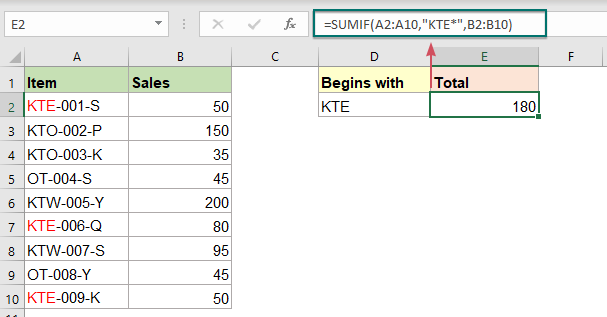
対応するセルが特定の値で終わる場合に値を合計する
同様に、対応するセルが特定の値で終わる場合に値を合計するには、SUMIF関数の基準に * ワイルドカードを埋め込みます。一般的な構文は次の通りです:
=SUMIF(範囲,"*テキスト",合計範囲)
- 範囲: 基準(テキスト*)が一致する範囲;
- *テキスト: 合計する基準となる条件です。ここで、* ワイルドカードは任意の数の文字を検索するために使用されます。特定のテキストで終わるすべての項目に一致させるには、テキストの前に * ワイルドカードを配置します。(テキストとワイルドカードは必ず二重引用符で囲む必要があります。)
- 合計範囲: 合計したい、一致した数値を持つセルの範囲。
この例では、「S」という文字で終わるアイテムの売上をすべて合計します。以下のいずれかの数式を空白のセルに入力し、Enterキーを押して結果を返してください:
=SUMIF(A2:A10,"*S",B2:B10) (基準を手動で入力)
=SUMIF(A2:A10, "*"&D2,B2:B10) (セル参照を使用)
=SUMIF(A2:A10, "*"&D2,B2:B10) (セル参照を使用)

注意: このSUMIF関数は大文字小文字を区別しません。
関連する関数:
- SUMIF:
- SUMIF関数は、1つの基準に基づいてセルを合計するのに役立ちます。
その他の記事:
- 別の列に特定のテキストが含まれている場合に合計する
- このチュートリアルでは、別の列に特定の完全一致または部分一致のテキストが含まれている場合に値を合計する方法を紹介します。以下のデータ範囲を例として、「Tシャツ」というテキストを含む製品の合計数量を取得する場合、SUMIF関数とSUMPRODUCT関数の両方がこのタスクを処理できます。
- 最小または下位N個の値を合計する
- Excelでは、SUM関数を使用してセル範囲を簡単に合計できます。しかし、時にはデータ範囲内の最小または下位3、5、またはn個の数字を合計する必要があるかもしれません。このような場合、SUMPRODUCT関数とSMALL関数を組み合わせることで、この問題を解決できます。
- 基準に基づいて最小または下位N個の値を合計する
- 以前のチュートリアルでは、データ範囲内の最小のn個の値を合計する方法について説明しました。この記事では、さらに高度な操作を行います – Excelで1つまたは複数の基準に基づいて最も低いn個の値を合計します。
最高のオフィス生産性ツール
Kutools for Excel - あなたを群衆から際立たせるツール
| 🤖 | Kutools AI Aide: 次の要素に基づいてデータ分析を革新:インテリジェント実行|コード生成 |カスタム数式の作成|データの分析とチャートの生成 |Kutools機能の呼び出し… |
| 人気の機能:重複を見つける、ハイライトする、または特定する | 空白行を削除 | データを失うことなく列やセルを結合 | 数式を使わずに丸める... | |
| スーパー VLookup:複数条件 | 複数値 | 複数シート間 | ファジーマッチ... | |
| 高度なドロップダウンリスト:簡単なドロップダウンリスト | 従属ドロップダウンリスト | 複数選択可能なドロップダウンリスト... | |
| 列マネージャー:指定した数の列を追加 | 列を移動 | 非表示の列の可視化ステータスを切り替え | 列を比較して同じ&異なるセルを選択... | |
| 特徴的な機能:グリッドフォーカス | デザインビュー | 強化された数式バー | ワークブックとシートマネージャー | リソースライブラリ(オートテキスト) | 日付ピッカー | ワークシートの統合 | セルの暗号化/復号化 | リストによるメール送信 | スーパーフィルター | 特殊フィルタ(太字/斜体/取り消し線のフィルタリング...)... | |
| 上位 15 のツールセット: 12 個のテキストツール (テキストの追加, 特定の文字を削除...) | 50以上 のチャート タイプ (ガントチャート...) | 40以上の実用的な 数式 (誕生日に基づいて年齢を計算...) | 19 個の挿入ツール (QRコードの挿入, パスからの画像挿入...) | 12 個の変換ツール (単語に変換, 通貨変換...) | 7 個のマージ&分割ツール (高度な行のマージ, Excelセルの分割...) | ... さらに多くのツール |
お好みの言語で Kutools を使用可能 - 英語、スペイン語、ドイツ語、フランス語、中国語など、40以上の言語に対応!
Kutools for Excel は300以上の機能を誇り、必要なものがワンクリックで手に入ります...
Office Tab - Microsoft Office(Excel含む)でタブ形式の閲覧と編集を有効にする
- 数十の開いている文書を1秒で切り替える!
- 毎日数百回のマウスクリックを減らし、マウス手から解放されます。
- 複数の文書を閲覧・編集する際、生産性が50%向上します。
- Chrome、Edge、Firefoxのように、タブ機能をOffice(Excel含む)にもたらします。